V případě, že chcete vámi vytvořené kampaně ve webovém rozhraní Google AdWords exportovat do jiných reklamních systémů, musíte využít právě služeb Google AdWords editoru, protože export reklamních kampaní není pomocí webového rozhraní možný. Naštěstí vyexportování kampaní v Google AdWords editoru je intuitivní a velice snadné. Pojďme se podívat, jaké možnosti v oblasti exportování Google AdWords editor nabízí.
Export do formátu CSV
Budete-li chtít zkopírovat (převést) kampaně z vašeho účtu Google AdWords do jiného reklamního systému (Sklik, AdFOX, Etarget), musíte kampaně nejdříve exportovat do formátu CSV (Comma-separated values), který uvedené systémy podporují. Jedná se o souborový formát určený pro výměnu tabulkových dat, kde jsou jednotlivá data oddělená středníky.
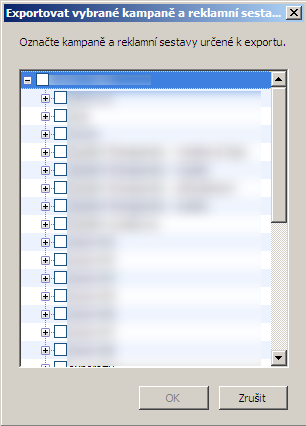
Nabídku pro exportování najdete pod Soubor -> Exportovat do formátu CSV. Vybrat si můžete z několika možností:
- Exportovat celý účet – exportujete všechny kampaně a sestavy, které jsou součástí účtu
- Exportovat vybrané kampaně a reklamní sestavy – můžete si vybrat, které konkrétní kampaně, respektive sestavy, vyexportujete
- Exportovat aktuální kampaň – exportujete kampaň, kterou máte právě otevřenou
- Exportovat aktuální reklamní sestavu - exportujete reklamní sestavu, kterou máte právě otevřenou
- Exportovat aktuální náhled
Takto vytvořený soubor si můžete prohlédnout pomocí aplikace Microsoft Excel.
Export kvůli archivaci
Další možností exportu je Export kvůli archivaci. Ten nabízí méně voleb, co se týče možnosti vyexportování jednotlivých reklamních prvků. Můžete exportovat celý účet, nebo jen aktuální kampaň či sestavu. Export kvůli archivaci je funkcí, která se hodí zejména v případě, že si chcete zálohovat aktuální nastavení kampaní a sestav, ke kterému byste se mohli v budoucnu vrátit. Program vytvoří soubor *.aea, který lze, na rozdíl od CSV, otevřít pouze v Google AdWords editoru. Zálohovaný účet nahrajete zpět do Google AdWords editoru přes Soubor-> Importovat snímek účtu.
Export kvůli sdílení
Spolupracujete-li na vytváření reklamních kampaní a sestav s více lidmi, pak bude pro vás užitečná funkce Exportovat kvůli sdílení, kterou najdete pod Soubor->Exportovat kvůli sdílení. Vytvořený soubor můžete poslat emailem vašim spolupracovníkům nebo klientům, oni ho následně otevřou pomocí Google AdWords editoru (Soubor-> Importovat snímek účtu) a uvidí změny, které jste provedli. Vámi provedené změny mohou okomentovat či provést další úpravy a poslat vám ho zpět.
Export do formátu HTML
Poslední možností, jak exportovat reklamní kampaně a sestavy, je export do formátu HTML (Soubor->Exportovat do formátu HTML). Google AdWords Editor vytvoří webovou stránku, na které jsou zobrazeny informace o reklamních kampaních (stav, rozpočet, cílení atp.) a sestavách (stav, max. cena za proklik, klíčová slova, náhledy inzerátů, atp.). Tento typ exportu má velkou výhodu v tom, že vidíte všechny důležité informace pohromadě, na rozdíl od Google AdWords editoru, kde jsou jednotlivá data rozdělena do záložek a oken.
Užitečné nástroje
Další užitečné nástroje, které vám usnadní práci s reklamními kampaněmi a sestavami, se nachází v menu pod nabídkou Nástroje. K úpravě textových reklam slouží první dva nástroje:
- Najít zdvojená klíčová slova
- Nástroj pro seskupování klíčových slov
První nástroj, jak už jeho název napovídá, slouží k vyhledávání duplicitních klíčových slov. Ovládání funkce Najít zdvojená klíčová slova je jednoduché. V první řadě zvolíte kritéria pro zdvojená klíčová slova:
- slovosled – vyberete, zda-li má být slovosled pevně daný nebo libovolný (dobrý web = web dobrý)
- výskyt duplicitních slov – zaškrtnete místo, kde má program duplicitní slova hledat. K výběru máte tři možnosti: ve stejné reklamní sestavě, ve stejné kampani nebo v celém účtu.
- typ shody – zvolíte, jestli má program najít jen ta duplicitní slova, která mají stejný typ shody (volná, frázová, přesná, vylučovací) nebo všechna duplicitní slova bez toho aniž by záleželo na typu shody (“dobrý web“ = [dobrý web])
Po zvolení kriterií jen stačí kliknout na tlačítko Najít duplicitní klíčová slova a program začne zdvojená klíčová slova hledat.
Druhým nástrojem je Nástroj pro seskupování klíčových slov. Ten se hodí v případě, kdy máte v sestavě příliš mnoho klíčových slov a chtěli byste tuto sestavu rozdělit na několik menších. Po spuštění nástroje se objeví následující formulář:

Pomocí rozbalovacích menu vyberete zdrojovou kampaň a sestavu. Volbu Všechny reklamní sestavy zvolte v případě, že chcete vytvářet nové sestavy z klíčových slov ve všech reklamních sestav v kampani. Do kolonky Ignorovat tato slova můžete napsat ta slova, která program nemá brát v potaz, například spojky (a, nebo, atd.). Po stisku tlačítka Vygenerovat běžné termíny Google AdWords editor vytvoří seznam slov, která se často objevují ve vašem seznamu klíčových slov. Vyberete si slova, z kterých chcete vytvořit reklamní sestavu a kliknete na tlačítko Další.
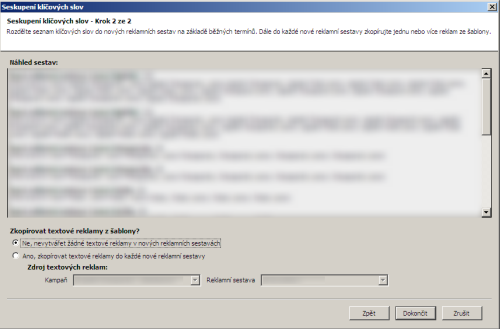
V následující nabídce je zobrazen náhled nově vzniklých sestav, kde je jasně vidět, která klíčová slova do dané sestavy patří. Pod náhledem si můžete dále vybrat, jestli se má do nových sestav importovat reklamní inzerát z jiné sestavy nebo ne. Stisknutím tlačítka Dokončit Google AdWords editor vytvoří sestavy podle vámi zvolených kritérií.
Statistiky
Pokud jste dočetli až na konec seriálu, jistě jste si všimli, že po celou dobu práce s AdWords Editorem nevidíte žádné ukazatele kampaní – nejsou zobrazeny počty zobrazení, prokliky, míra prokliku atd. Pokud potřebujete tyto statistiky vidět, můžete si je nechat zobrazit pomocí tlačítka Vybrat interval statistiky v horní části obrazovky. Předdefinováné intervaly jsou Včera, posledních 7 dní a posledních 30 dní, můžete si ale vybrat i vlastní časový rozsah.
Osobně ale možnost prohlížení statistik přímo v AdWords editoru příliš nevyužívám, v tomto směru mi daleko více vyhovuje webové rozhraní spolu s automaticky generovanými přehledy.
Seriál Základy práce s Google AdWords Editorem
Seznámení s instalací a základními nástroji Google AdWords Editoru.
- 1. díl: Instalace Google AdWords Editoru
- 2. díl: Práce s kampaněmi
- 3. díl: Export dat
Ke stažení
Pro pohodlnější čtení, tisk, archivaci i šíření elektornickou poštou jsme pro vás připravili celý seriál Základy práce s Google AdWords Editorem ke stažení jako dokument ve formátu PDF (0,3 MB).














